Eine Herz schlagen lassen
© Bohne 24.08.2010
getestet von

|
Diesen Pfeil kannst du dir zur besseren Orientierung mitnehmen. |
Dieses Tutorial stammt allein aus meiner eigenen Handschrift
Es darf ohne meine Zustimmung weder kopiert noch auf anderen Seiten
zum Download angeboten werden.
In dieser Lektion wollen wir ein Herz schlagen lassen.
Dazu öffnen wir ein neues Dokument 300 x 300 Pixel Transparent
1) Wir aktivieren unser Formen- Werkzeug -> Eigene-Form und suchen
uns ein Herz, stellen die Vordergrundfarbe auf ein schönes Rot
ich habe #FA071E genommen.
2) nun ziehen wir das Herz auf, so dass es unsere Arbeitsfläche fast ausfüllt
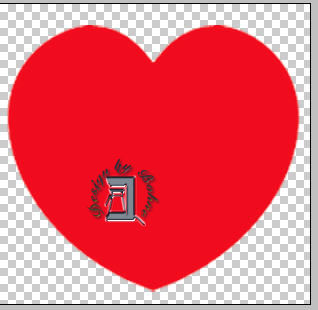
3) nun duplizieren wir die Ebene zweimal, so dass wir insgesamt 3 Ebenen haben
4) aktivieren Ebene 1 Kopie
über Bearbeiten->Transformieren -> Skalieren verkleinern wir das Herz hier um 10 %
und zwar wie folgt.
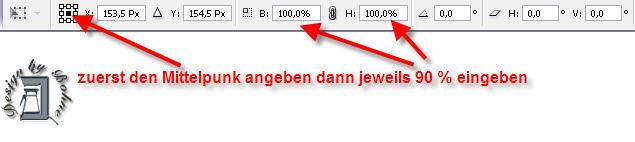
und mit der Eingabetaste= Return bestätigen
5) Jetzt noch Ebene 1 Kopie2 aktivieren und das ganze wiederholen nur jetzt 80%
eingeben und wieder mit Return bestätigen.
jetzt über das Fenster-> Animation oder bei SC6 Zeitleiste
die Animationspalette aufrufen
6) hier nun in unserer Animationspalette auf Dupliziert aktuellen Frame
und fügen nun 3 Frames hinzu.
7) Wir haben nun wieder 4 Frames die wir nun bearbeiten müssen
8) wir aktivieren Frame 1 und schalten in der Ebenenpalette Ebene1 kopie und
Ebene 1 Kopie2 unsichtbar
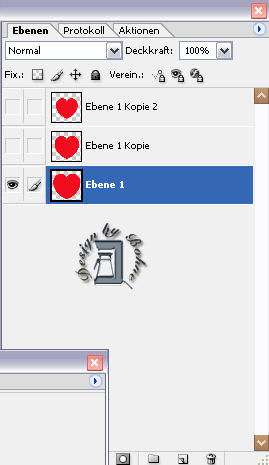
9) Jetzt aktivieren wir Frame 2 und schalten in der Ebenenpalette Ebene 1 und Ebene 1 Kopie2 unsichtbar und die Ebene 1 Kopie sichtbar
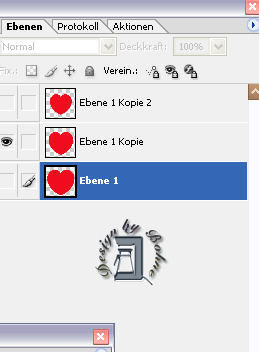
10) nun Frame 3 aktivieren und in der Ebenenpalette Ebene1 und Ebene 1 Kopie unsichtbar und die Ebene 1 Kopie 2 sichtbar.
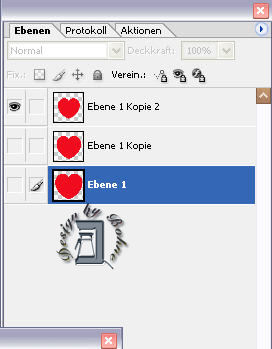
11)Jetzt aktivieren wir Frame 4 und schalten in der Ebenenpalette Ebene 1 und Ebene 1 Kopie 2 unsichtbar und die Ebene 1 Kopie sichtbar
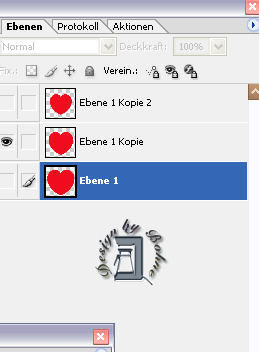
12) Da ein Herz nicht einfach nur im gleichen Takt Bum Bum macht, müssen wir die einzelnen Frames unterschiedlich verzögern.
ich habe das wie folgt gemacht:
Frame 1 = 1.0 Sekunde
Frame 2 = 0.1 Sekunde
Frame 3 = 0,2 Sekunde
Frame 4 = 0,1 Sekunde
und das ist mein Ergebnis

Man kann auch die Reihenfolge der Herzen ändern,
dann sieht das ganze so aus

Ich habe auf meinem Herz noch einen Stil angewendet
(wie das funktionier haben wir ja schon gelernt) nun sieht mein Herz so aus
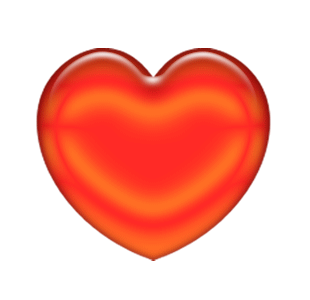
Ich hoffe es hat Dir Spaß gemacht !!
Dieses Tutorial ist hier registriert
RegNr.Hrn15Bhe2010PS
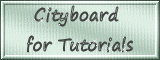

hier weitere Varianten
erstellt von meiner Schülerin Floriana
 

|